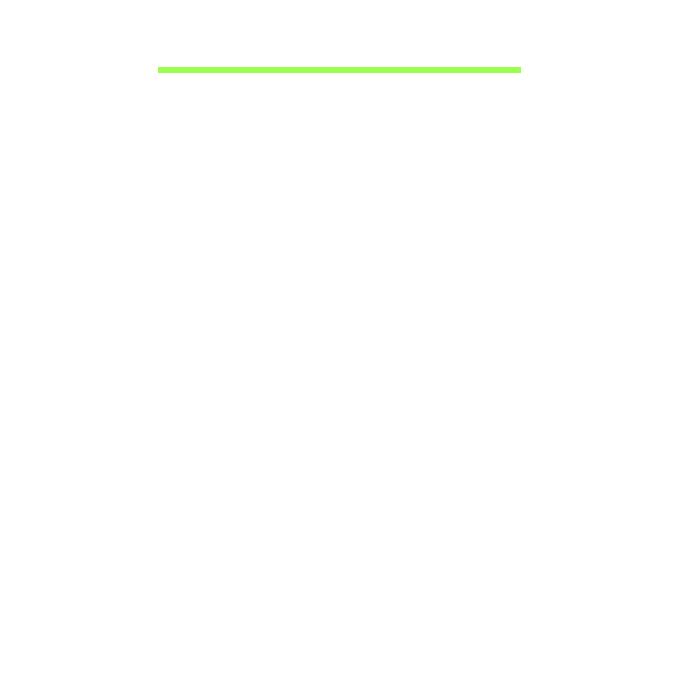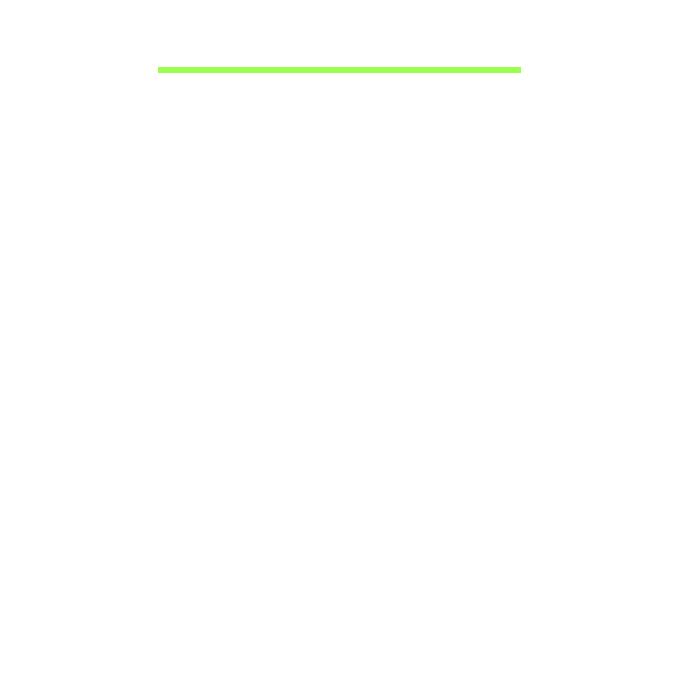
TABLE DES MATIÈRES - 3
TABLE DES MATIÈRES
Sécurité et confort 5
Pour commencer 18
Vos guides ....................................................... 18
Conseils élémentaires de soin et
d’utilisation de votre ordinateur ....................... 19
Mise sous tension et hors tension de
l’ordinateur................................................ 19
Soin à apporter à votre ordinateur............ 19
Prendre soin de votre adaptateur
secteur ...................................................... 20
Nettoyage et maintenance........................ 21
Visite guidée de votre notebook
Acer 22
Vue de l’écran .................................................. 23
Vue du clavier................................................... 24
Vue arrière........................................................ 26
Informations sur USB 3.0 ......................... 27
Vue gauche ...................................................... 28
Vue droite......................................................... 29
Vue de la base ................................................. 30
Touchpad 31
Informations de base du touchpad.................. 31
Utilisation du clavier 33
Touches de verrouillage et pavé numérique
intégré .............................................................. 33
Touches spéciales .................................... 35
Touches Windows............................................ 37
Récupération 38
Acer eRecovery Management.......................... 38
Création de disques de récupération ....... 39
Récupération de votre système ...................... 43
Types de récupération ............................. 44
Acer clear.fi 52
Naviguer dans le contenu multimédia et
les photos........................................................ 53
Fichiers partagés...................................... 53
Quels sont les appareils compatibles ?... 54
Lecture vers un autre appareil ................. 55
Gestion de l’alimentation 56
Acer Green Instant On ............................. 56
Batterie 58
Caractéristiques de la batterie ........................ 58
Charger la batterie ................................... 58
Optimiser l’autonomie de la batterie........ 60
Vérification du niveau de la batterie......... 61
Avertissement de batterie basse.............. 61
VOYAGE AVEC VOTRE
ORDINATEUR 63
Déconnexion du bureau .................................. 63
Courts déplacements ...................................... 64
Préparation de l’ordinateur ...................... 64
Choses à emporter pour les réunions...... 65
Emporter l’ordinateur à la maison ................... 65
Préparation de l’ordinateur ...................... 65
Choses à emporter .................................. 66
Considérations spéciales......................... 66
Mise en place d’un bureau à la
maison...................................................... 67
Voyage avec l’ordinateur................................. 67
Préparation de l’ordinateur ...................... 67
Choses à emporter .................................. 67